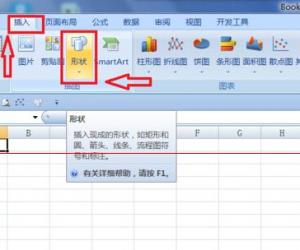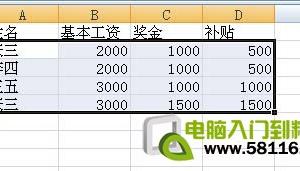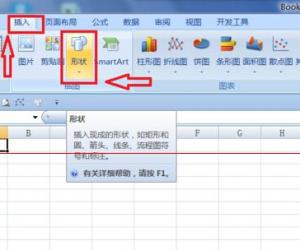Excel2007中利用条件格式确保数据输入
发布时间:2011-12-17 14:07:05作者:知识屋
比如当超过一定数值的单元格就自动加上颜色,比如一个单元格的数值上限设置为5,如果你输入6,这个单元格就变成红色,就起到比较醒目的警示作用了。 比如当超过一定数值的单元格就自动加上颜色,比如一个单元格的数值上限设置为5,如果你输入6,这个单元格就变成红色,就起到比较醒目的警示作用了。
拖动鼠标选中待输入数据单元格,执行菜单“开始-样式-条件格式”命令,在弹出的下拉菜单中选择需要的设置的条件格式,比如选择“突出显示单元格规则”-“大于”,在弹出的“大于”设置对话框中设置值设置为“6”,“设置为”选择“自定义格式”,则弹出“设置单元格格式”对话框,切换到“填充-图案”选项卡下,选择颜色为“紫红色”。
确定后退出,好了,以后在此单元格区域输入数据时,遇到输入大于6的数字时单元格会自动填充红色提示,这种方法对于将数据限制在某个范围非常有效。
(免责声明:文章内容如涉及作品内容、版权和其它问题,请及时与我们联系,我们将在第一时间删除内容,文章内容仅供参考)
相关知识
软件推荐
更多 >-
1
 Excel输入身份证号 如何在Excel表格中输入身份证号
Excel输入身份证号 如何在Excel表格中输入身份证号2013-01-23
-
2
Excel表格的制作方法
-
3
Excel sumif函数的用法基础知识【实例分享】
-
4
Excel中如何冻结单元格?冻结单元格在哪里?
-
5
Excel表格中选择性粘贴的使用方法大全
-
6
利用Excel做上市公司财务报表分析系统
-
7
Excel2007表格中利用现有的控件生成条形码
-
8
Excel2003/2007如何中删除重复数据、重复行
-
9
Excel2010表格中制作工资条技巧
-
10
Excel表格的基本操作163招技巧